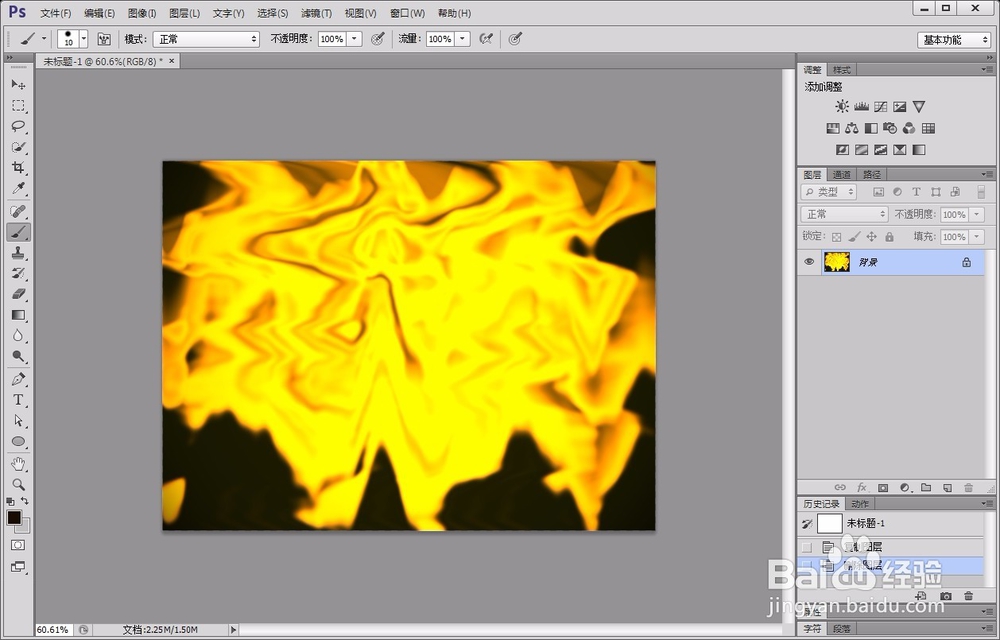1、首先,打开photoshop软件,新建一个白色画布,而后用黑色填充好。
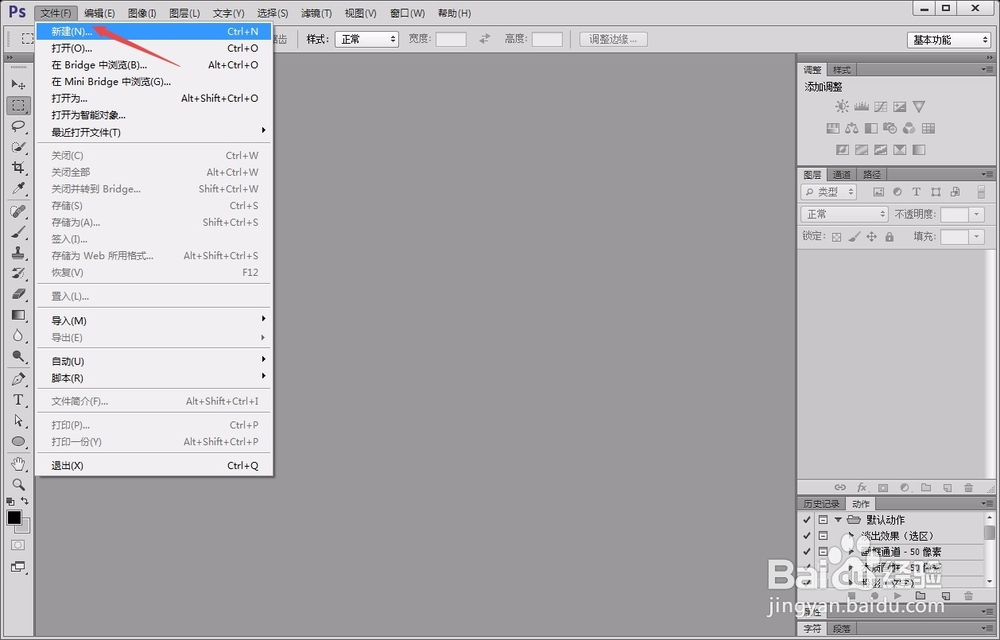

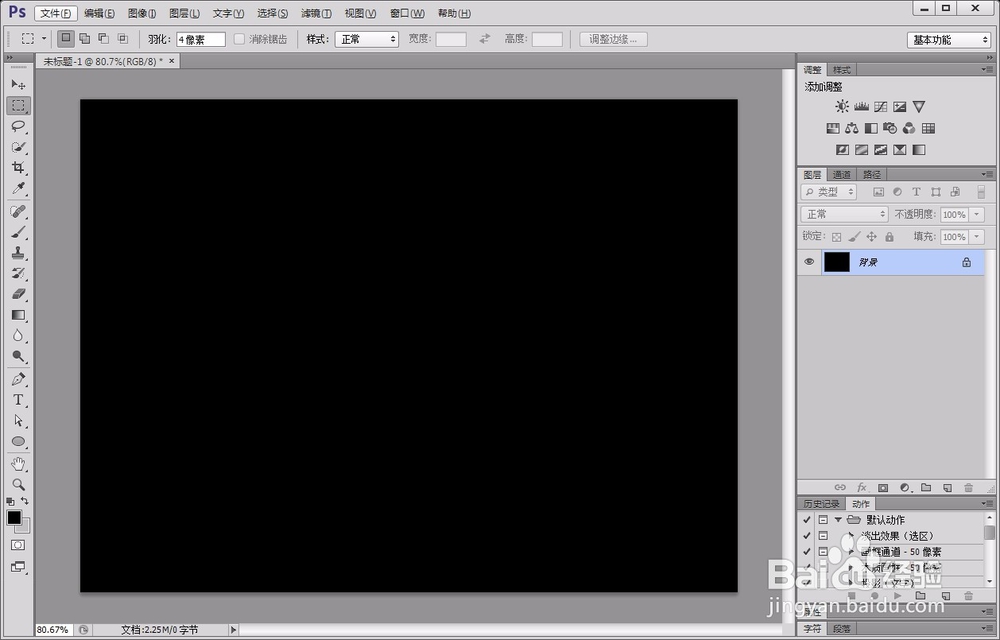
2、用“画笔工具”的10pt、20pt等多粗细程度在黑色画布中进行涂抹,而后将图像逆时针旋转90度。

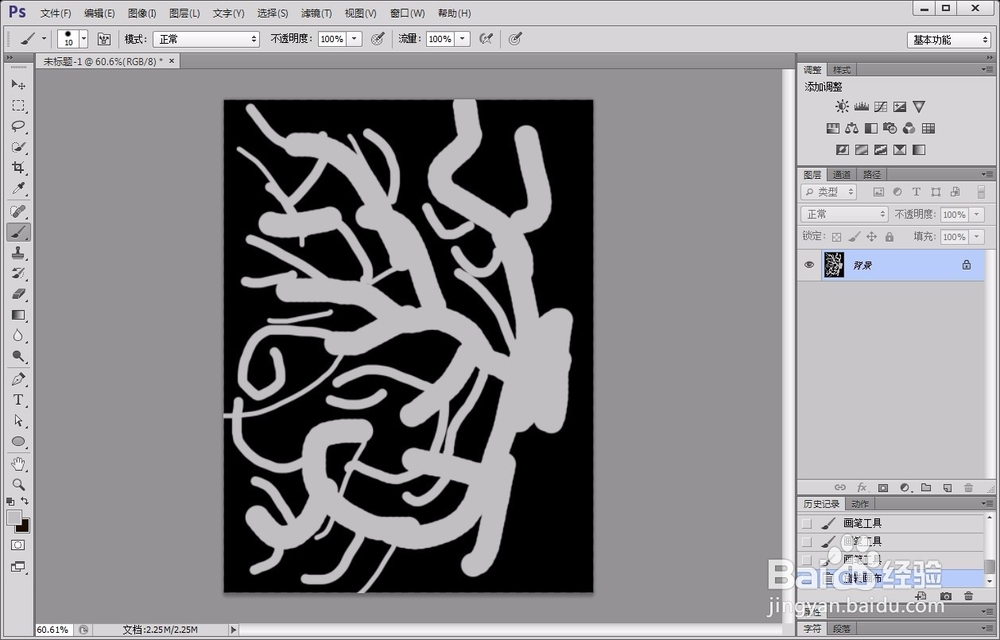
3、点击“滤镜”菜单下“扭曲”-“风”选项,使其达到如下图所示的效果。

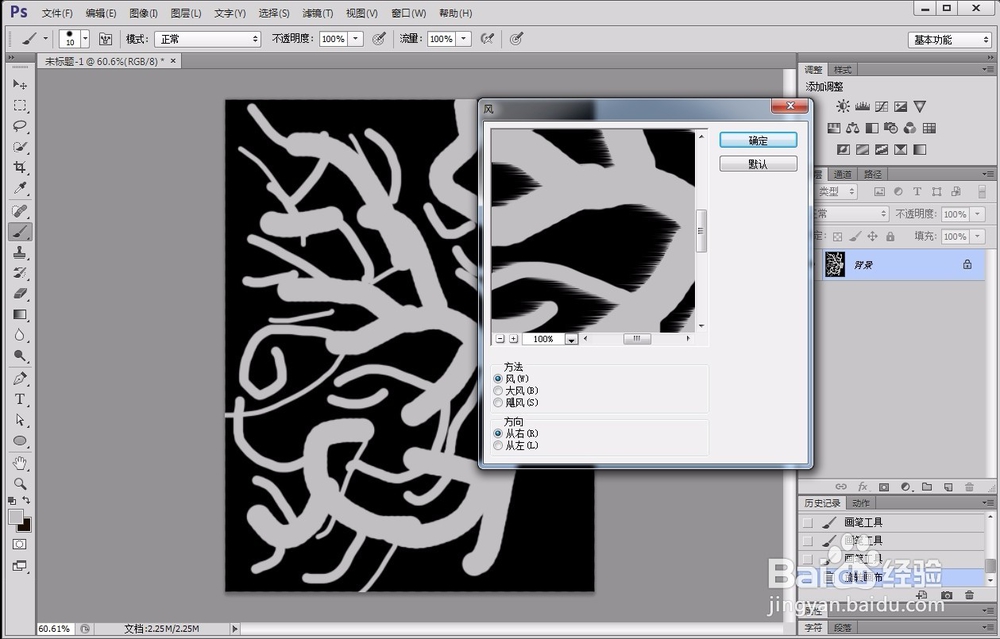
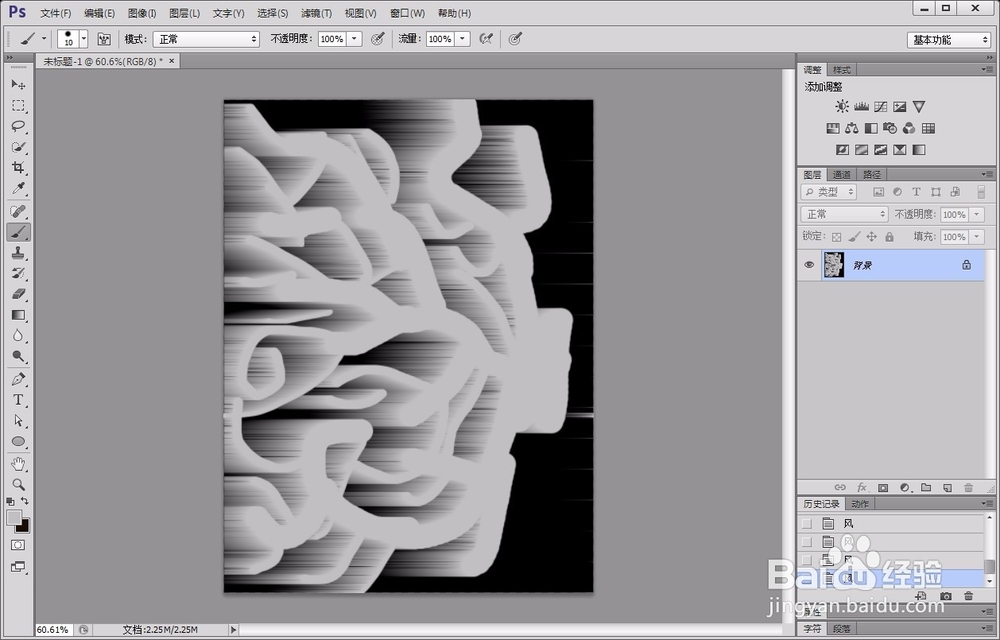
4、点击“滤镜”菜单下“模糊”-“高斯模糊”使图案变得模糊一些,再用“波浪”效果加以修饰。
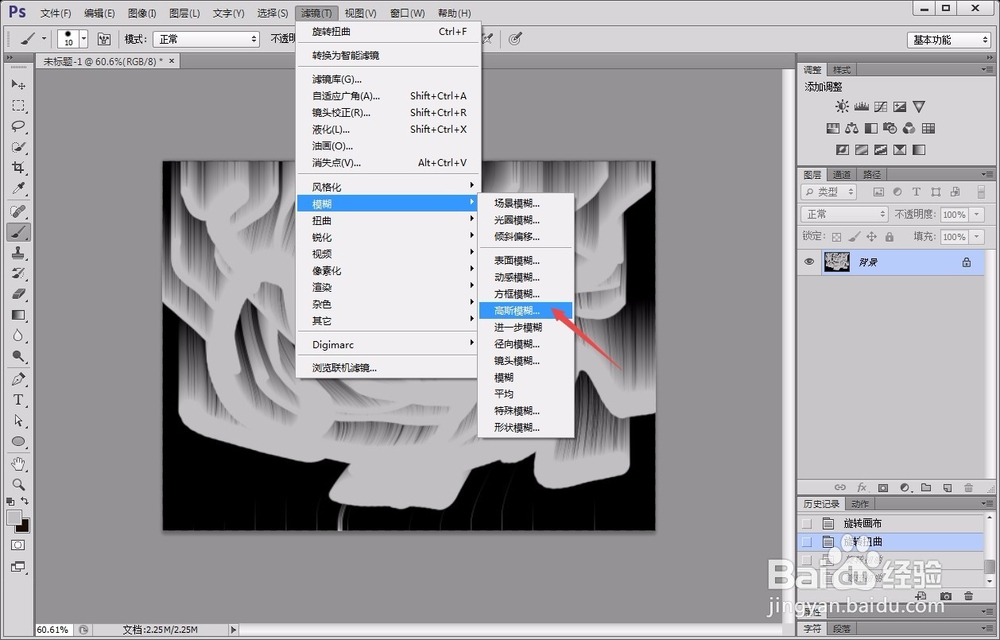


5、修饰好以后,点击“图像”菜单下“调整”-“色相/饱和度”选项,将图案调整为黄色火焰的颜色。
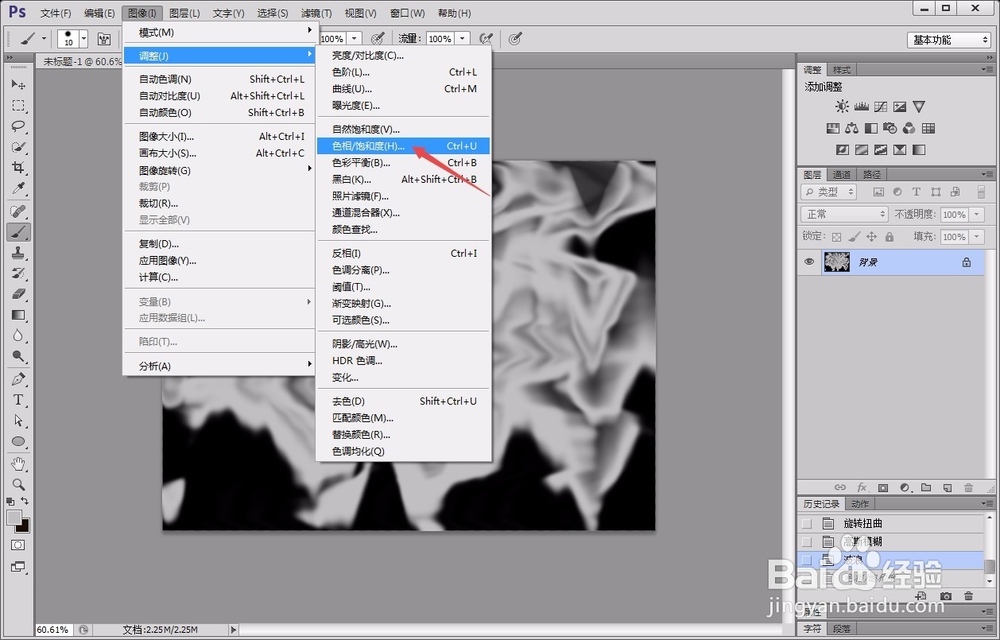
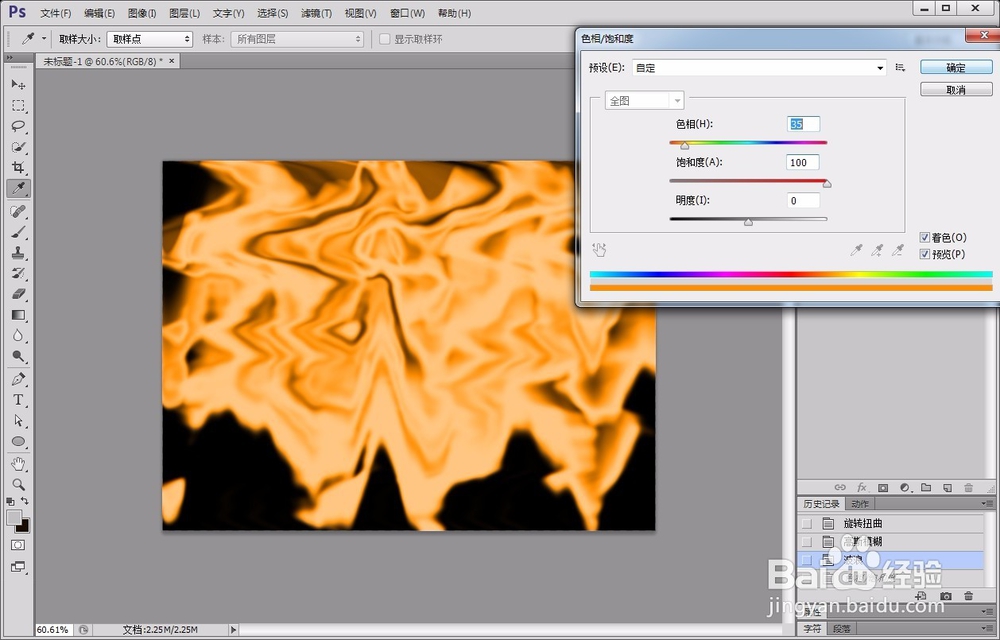
6、接着,复制一个图层,并将新图层的叠加方式调整为“线性加深”模式。这样,简单的火焰就制作完成了。